文章詳情頁
Win10系統如何開啟網絡雙工模式?
瀏覽:116日期:2022-10-05 09:30:46
Win10系統如何開啟網絡雙工模式?我們在使用Win10系統的過程中,可能會遇到網絡緩慢或設備不兼容的情況,這就是電腦網卡工作模式不對造成的,我們只要設置成網絡雙工模式即可解決。
什么是網絡雙工模式呢?
該模式分別有全雙工和半雙工模式,2個模式的區別在于比如有2條公路,一條路是有兩個車道的,可以雙向行駛的,互不影響;而另一條路只有一個車道,2倆車子無法同時通過,另外一輛交互的車倆才能通過。在現實應用中,對講機就是半雙工的典型例子,電話是全雙工的,大家很容易可以想象到。
Win10系統開啟網絡雙工模式的操作方法:
方法一:
1、在開始菜單上單擊右鍵,選擇設備管理器 ;
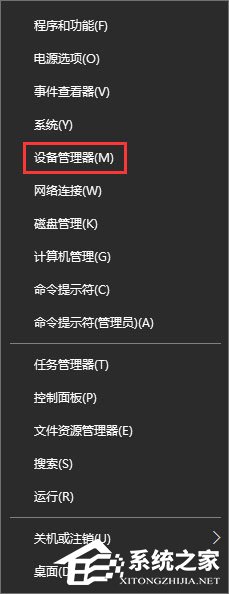
2、在設備管理器左側展開: 網絡適配器;
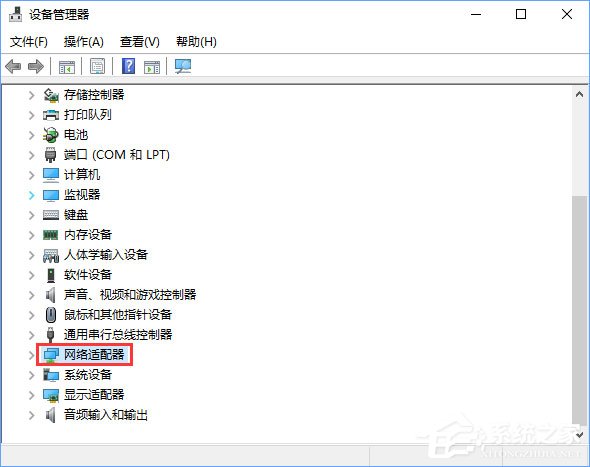
3、在下面的網卡上單擊右鍵,選擇屬性;
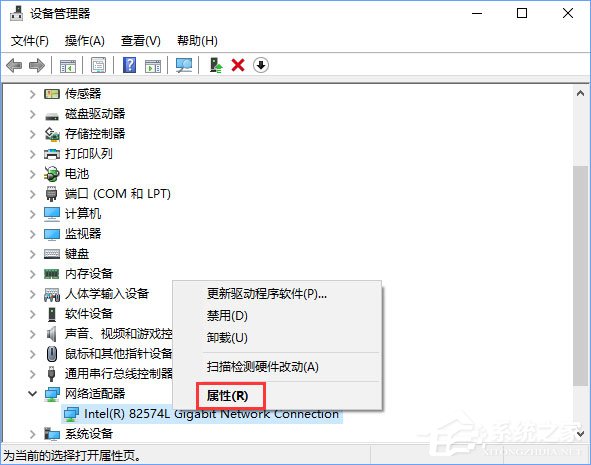
4、切換到【高級】選卡中,在屬性框中選擇 速度和雙工,在右側 值 下拉菜單選擇需要設置的模式即可;
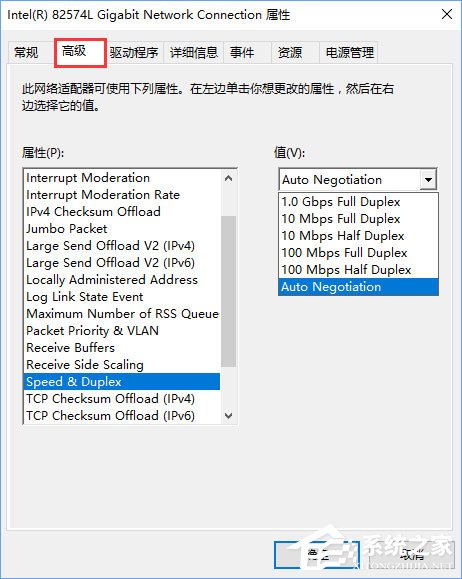
注:若是英文界面則在左側點擊speed&duplex,在右側值中選擇需要設置的模式即可,full duplex即全雙工方式,half duplex即半雙式方式。
方法二:
1、在任務欄的網絡圖標上單擊右鍵,選擇 打開網絡和共享中心 ;
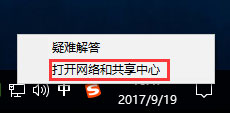
2、在訪問類型下面點擊以太網或wlan(當前已連接的無線);
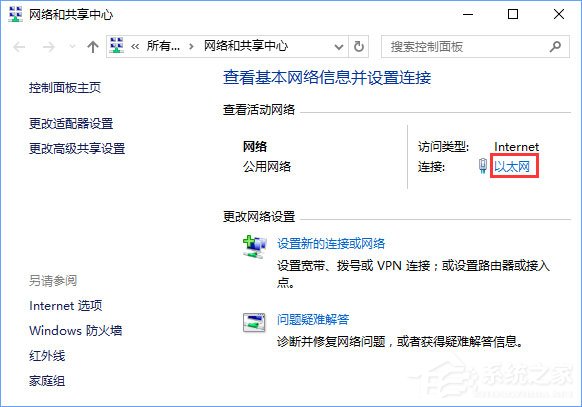
3、在打開的狀態界面,點擊屬性;
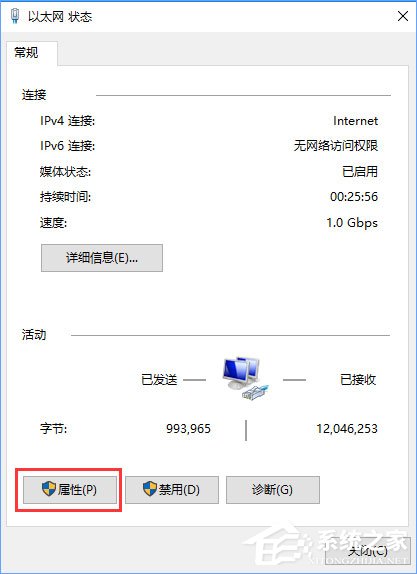
4、然后點擊配置按鈕同樣可進行設置!
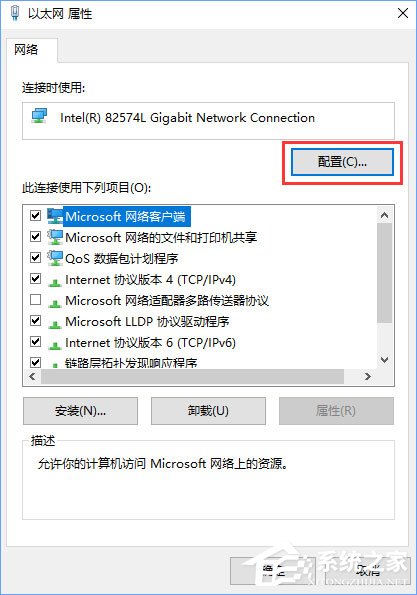
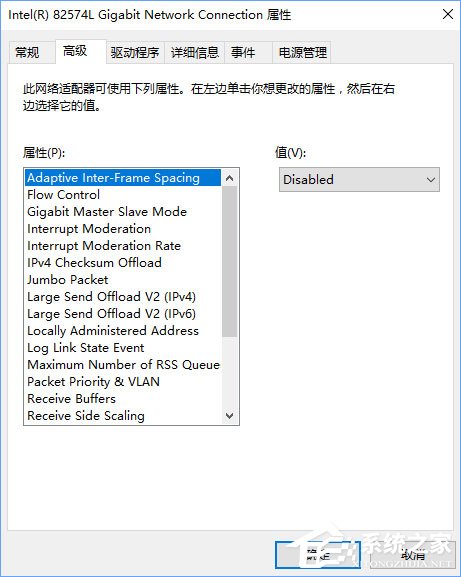
以上就是Win10系統開啟網絡雙工模式的操作方法,不知道如何開啟的伙伴,可以按照教程步驟一步步操作。
相關文章:
排行榜
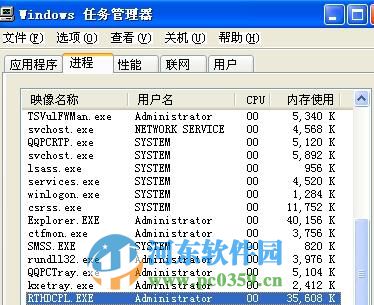
 網公網安備
網公網安備